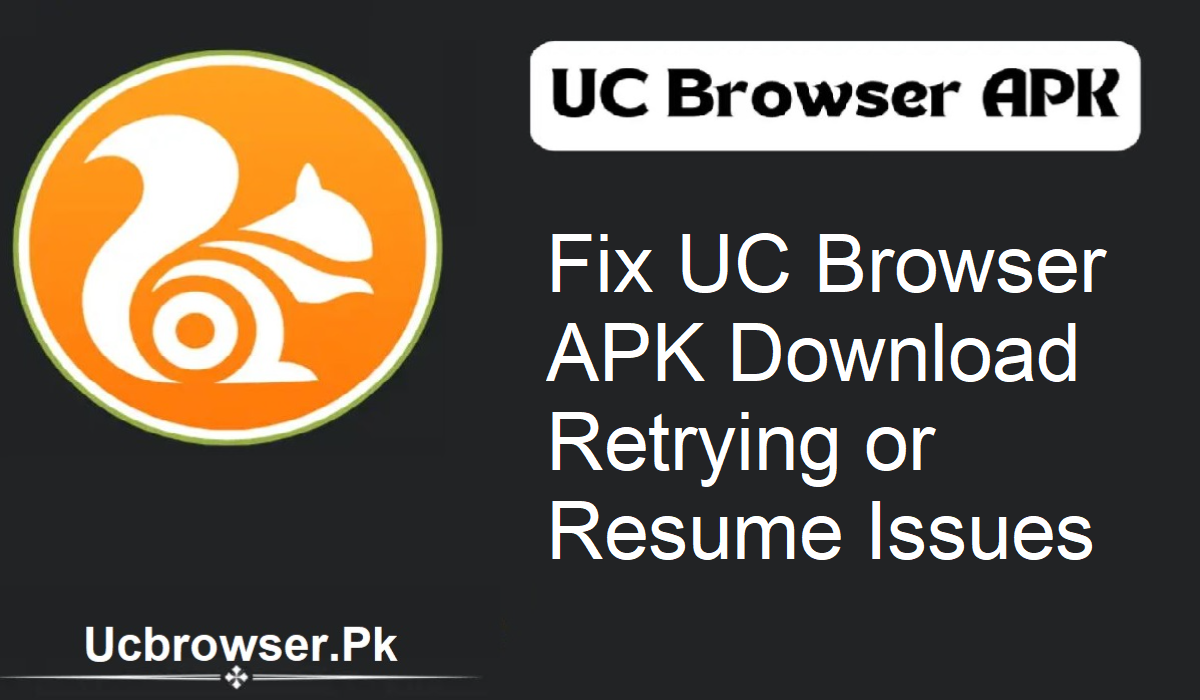Wenn Sie UC Browser APK verwenden und häufig Downloadprobleme haben, sind Sie nicht allein. Die meisten Nutzer erhalten beim Herunterladen von Dateien die Meldungen „Wiederholen“, „Warten auf Netzwerk“ oder „Fortsetzen fehlgeschlagen“. Dies ist ein typisches Problem, insbesondere beim Herunterladen großer Dateien oder bei einer langsamen Internetverbindung.
Was ist das „Wiederholen“-Problem in UC Browser APK?
Manchmal hat UC Browser APK Probleme beim Herunterladen von Dateien. Der Download friert ein oder zeigt Benachrichtigungen wie:
- Wiederholen…
- Warten auf Netzwerk…
- Fortsetzen fehlgeschlagen…
Dies kann beim Herunterladen von Videos, APKs, Musik oder anderen Downloads auftreten. Die Datei kann mittendrin einfrieren oder gar nicht erst heruntergeladen werden. Die Hauptursache ist oft eine langsame Internetverbindung oder ein veralteter Download-Link.
Häufige Gründe für hängengebliebene Downloads in UC Browser APK
Die häufigsten Gründe sind:
Langsame Internetverbindung
Eine schlechte oder instabile Internetverbindung kann den Download unterbrechen. Der Browser versucht zwar, die Verbindung wiederherzustellen, scheitert aber immer wieder.
Veralteter Dateilink
Ist der Dateilink defekt oder veraltet, kann UC Browser APK den Download nicht fortsetzen.
Hintergrundzugriff verboten
Wenn Ihr Smartphone die Hintergrundnutzung von UC Browser verhindert, kann der Download beim Wechseln von Apps unterbrochen werden.
Akkusparmodus oder Datensparmodus
Energiesparmodi können Downloads im Hintergrund verhindern.
Speicherprobleme
Wenn Ihr Smartphone wenig Speicher hat oder Probleme mit der SD-Karte auftreten, werden Downloads nicht durchgeführt.
Veraltete Browserversion
Ältere Versionen der UC Browser APK können mit neuen Servern oder Websites inkompatibel sein.
So beheben Sie das Problem beim Download der UC Browser APK
Wir lösen das Problem nun in einfachen Schritten.
Internetverbindung prüfen
- Nutzen Sie WLAN für höhere Geschwindigkeit und Stabilität.
- Stellen Sie bei Zugriff über mobile Daten sicher, dass das Signal gut ist.
- Starten Sie Ihren Router neu oder aktivieren Sie den Flugmodus und deaktivieren Sie ihn anschließend wieder.
- Versuchen Sie, eine andere Anwendung wie YouTube zu öffnen, um zu prüfen, ob Ihr Internet funktioniert.
UC Browser APK aktualisieren
- Besuchen Sie den Google Play Store oder eine sichere APK-Website.
- Geben Sie „UC Browser APK“ ein.
- Tippen Sie ggf. auf „Aktualisieren“.
Hintergrundzugriff zulassen
- Navigieren Sie zu Einstellungen > Apps > UC Browser.
- Drücken Sie „Akku“ und aktivieren Sie die Hintergrundnutzung.
Akku- oder Datensparmodus deaktivieren
- Wischen Sie in den Schnelleinstellungen nach unten.
- Deaktivieren Sie den Akku- und Datensparmodus.
- Laden Sie Ihr Telefon während umfangreicher Downloads auf.
Speicher freigeben
- Navigieren Sie zu Einstellungen > Speicher.
- Entfernen Sie alte Dateien, nicht verwendete Anwendungen oder Junk-Dateien.
- Stellen Sie sicher, dass mindestens 1 GB freier Speicherplatz vorhanden ist.
Verwenden Sie einen sicheren Link.
- Laden Sie Dateien nur von verifizierten Websites herunter.
- Löschen Sie die Datei und starten Sie sie mit einem neuen Link neu, wenn sie einfriert.
Nutzen Sie den integrierten Download-Manager.
- Drücken Sie den Link lange.
- Wählen Sie „Mit UC Browser herunterladen“.
Weitere Tipps zur Vermeidung zukünftiger Download-Probleme
- Aktivieren Sie die automatische Wiederholung in den UC Browser-Einstellungen.
- Leeren Sie den App-Cache während des Downloads nicht.
- Sperren Sie den Bildschirm nicht und halten Sie die App wird während des Downloads geschlossen.
Was Sie nicht tun sollten
- Starten Sie Ihr Telefon nicht neu, ohne den Download zu stoppen.
- Schließen Sie den UC Browser nicht zwangsweise über die Einstellungen.
- Deaktivieren Sie WLAN oder mobile Daten während des Downloads nicht.
- Vermeiden Sie die Verwendung von RAM-Boostern oder Cleaner-Apps während des Downloads.
Schlusswort
Der UC Browser APK ist ein effizienter Browser für schnelle Downloads und reibungsloses Surfen. Langsame Netzwerke oder falsche Einstellungen können jedoch zu Problemen beim erneuten Versuch führen. Befolgen Sie die oben genannten Tipps, und die meisten Probleme werden schnell behoben. Aktualisieren Sie Ihren Browser regelmäßig, erteilen Sie Hintergrundberechtigungen und laden Sie von seriösen Quellen herunter.